Olet onnistuneesti animoinut hahmosi Adobe Character Animatorissa, ja nyt haluat viedä sen sopivaan muotoon After Effects:lle tai muille sovelluksille viedä. Tässä oppaassa näytämme sinulle vaihe vaiheelta, kuinka voit tehokkaasti viedä animaatiosi, jotta voit saumattomasti työskennellä muiden projektien parissa.
Tärkeimmät havainnot
- Hahmojen vieminen PNG-sekvensseinä on vaivatonta ja tarjoaa sinulle joustavuutta jälkikäsittelyssä.
- Voit säätää asetuksiasi nopeuttaaksesi renderöintiprosessia.
- Tuotto tarjoaa erilaisia vaihtoehtoja, mukaan lukien mahdollisuuden renderöidä ääni yhdessä kuvien kanssa.
Vaihe vaiheelta -opas
Aloita varmistamalla, että animaatiosi on luotu oikein ja ääniraidat on nauhoitettu. Kun olet suorittanut nämä vaiheet, olet valmis aloittamaan viennin.
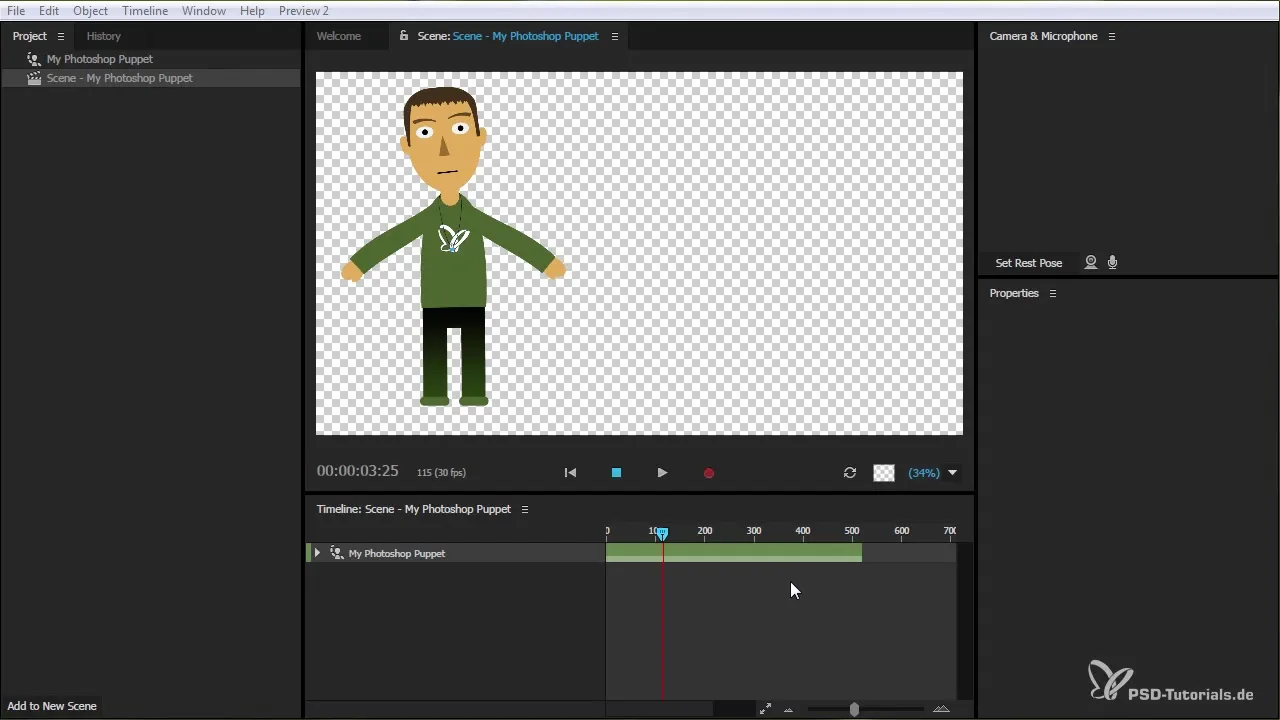
Navigoi vientityökaluun, joka antaa mahdollisuuden tallentaa animaatiosi. Tässä voit tuottaa animaation PNG-sekvenssina, mikä tarkoittaa, että saat kuvia läpinäkyvällä taustalla, jotka sopivat erinomaisesti After Effectsille.
Koska sinulla on animaatio, joka kestää tietyn ajan, on tärkeää tarkistaa se ennen vientiä. Voit leikata kompositiota tai kohtauksia oikean pituisiksi. Jos animaatiosi kestää esimerkiksi 17 sekuntia, sinun on säädettävä kohtaa sen mukaiseksi.
Määrittääksesi kohtauksen keston, siirry kompositioasetuksiin. Kun näet nykyisen keston, voit asettaa sen tarkalleen 17,06 sekuntiin varmistaaksesi, että vain animaatiosi olennaista osaa viedään.
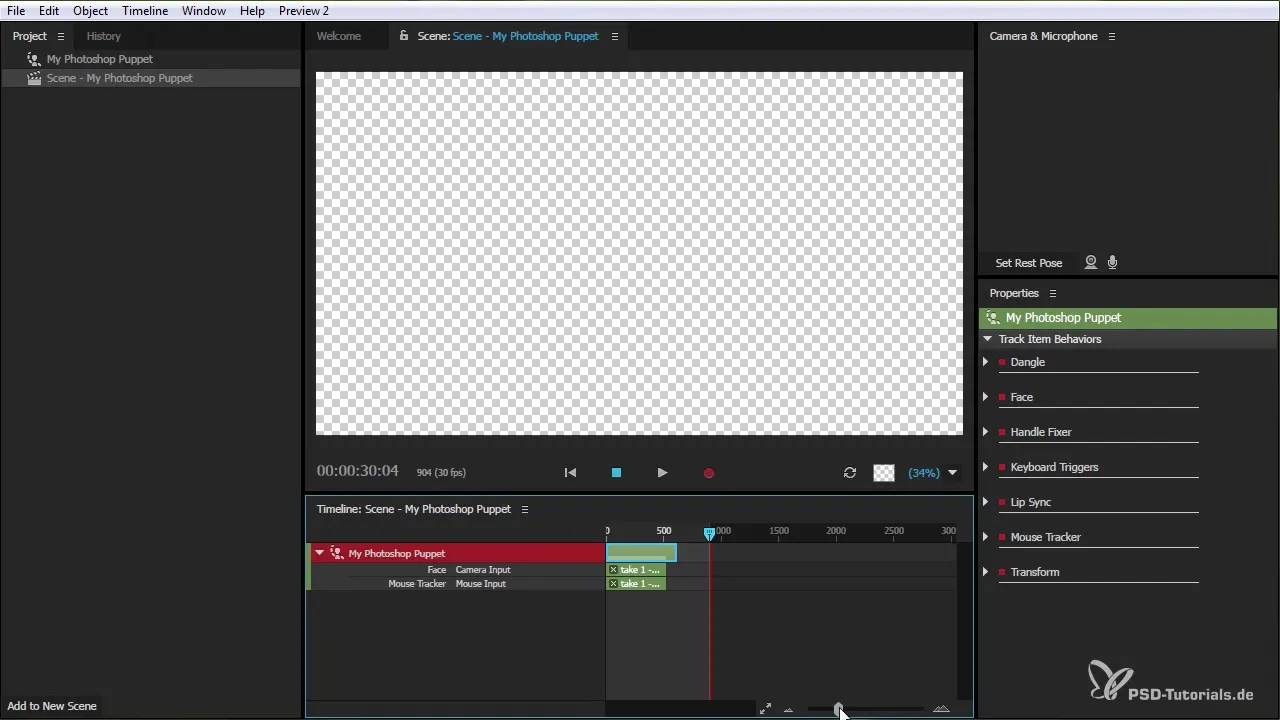
Viedäksesi animaation, valitse "Tiedosto" -valikosta "Viedä" -vaihtoehto. Täältä löydät kolme erilaista vaihtoehtoa: "Kohtaus Video vain", "Kohtaus Ääni vain" tai "Kohtaus äänen ja videon kanssa".
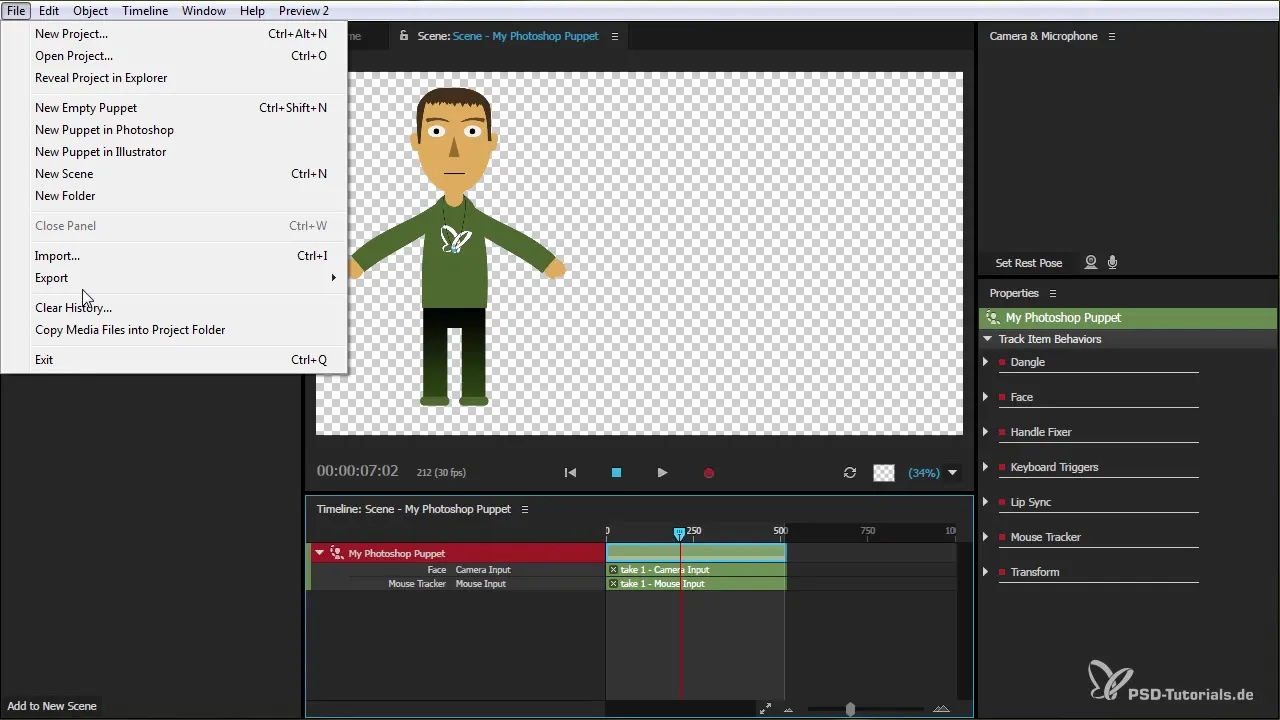
Kun valitset "Kohtaus Ääni vain" -vaihtoehdon eikä sinulla ole äänitiedostoa, luodaan silti mykkä äänitiedosto. Tämä voi olla hyödyllistä, jos haluat myöhemmin käyttää kohtaa uudelleen uuden nukke kanssa.
Valitessasi "Kohtaus Video vain" -vaihtoehdon saat PNG-muotoisen tiedoston, jonka voit sitten tuoda After Effectsiin. PNG-sekvenssien käyttö takaa häviöttömän kuvanlaadun.
Kolmas vaihtoehto yhdistää sekä videon että äänen. Jos viet kohtauksen tällä tavalla, voit siirtää työsi saumattomasti Character Animator:sta After Effectsiin, mikä helpottaa työtäsi.
Kun olet valinnut haluamasi vaihtoehdon ja kohdekansion, nimeä viety tiedosto ja napsauta "Tallenna". Siirto alkaa nyt, ja animaation pituudesta riippuen tämä voi kestää hetken.
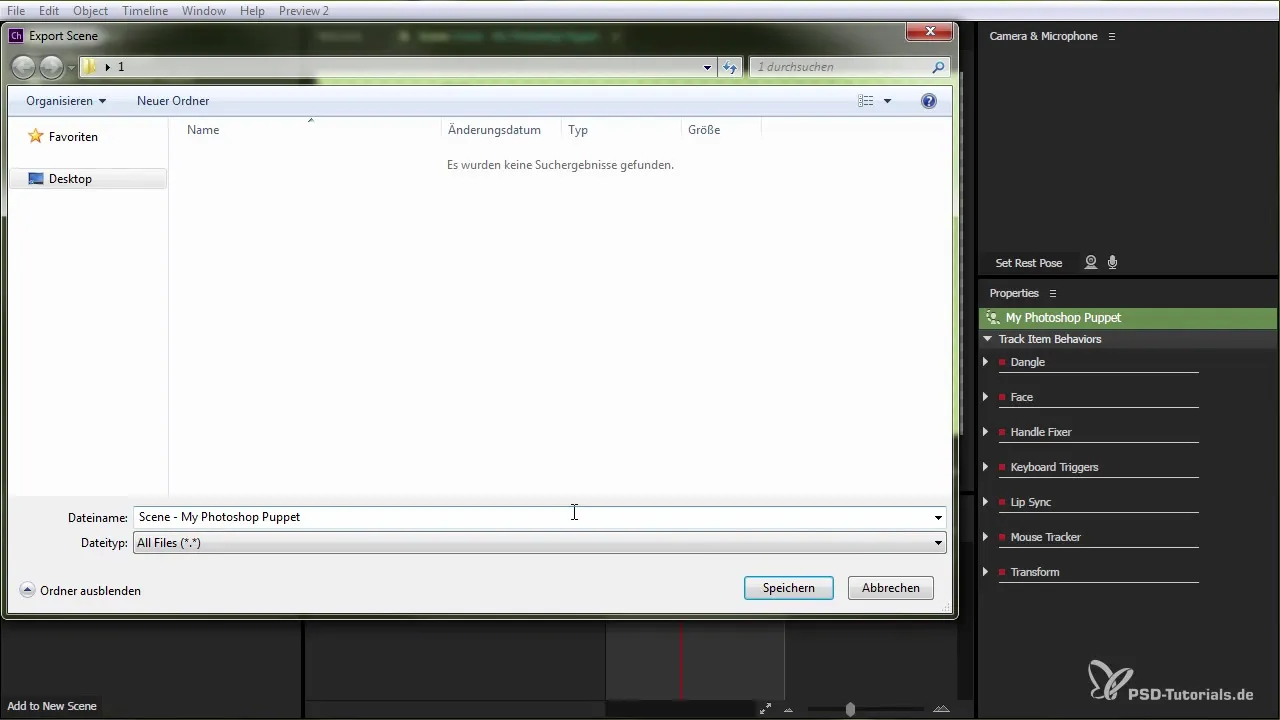
Kun vienti on valmis, sinulla on mahdollisuus tarkastella tiedostoasi ja saat pääsyn koko sekvenssiin. Voit nyt tallentaa PNG:t ja äänitiedoston myöhempää käyttöä varten.
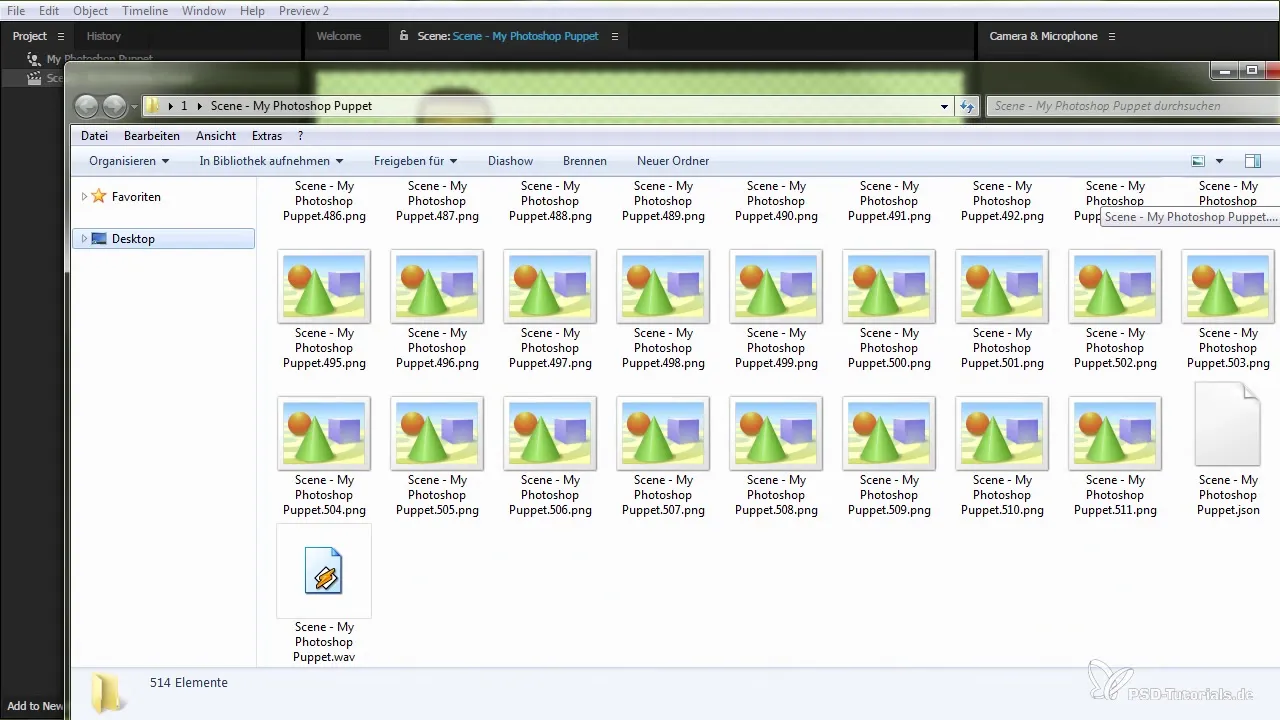
Tuodaksesi viedyt PNG-sekvenssit After Effectsiin, avaa ohjelma ja luo uusi kompositio tai napsauta hiiren oikealla painikkeella tuodaksesi useita tiedostoja. Navigoi kansioon, johon olet tallentanut sekvenssisi.
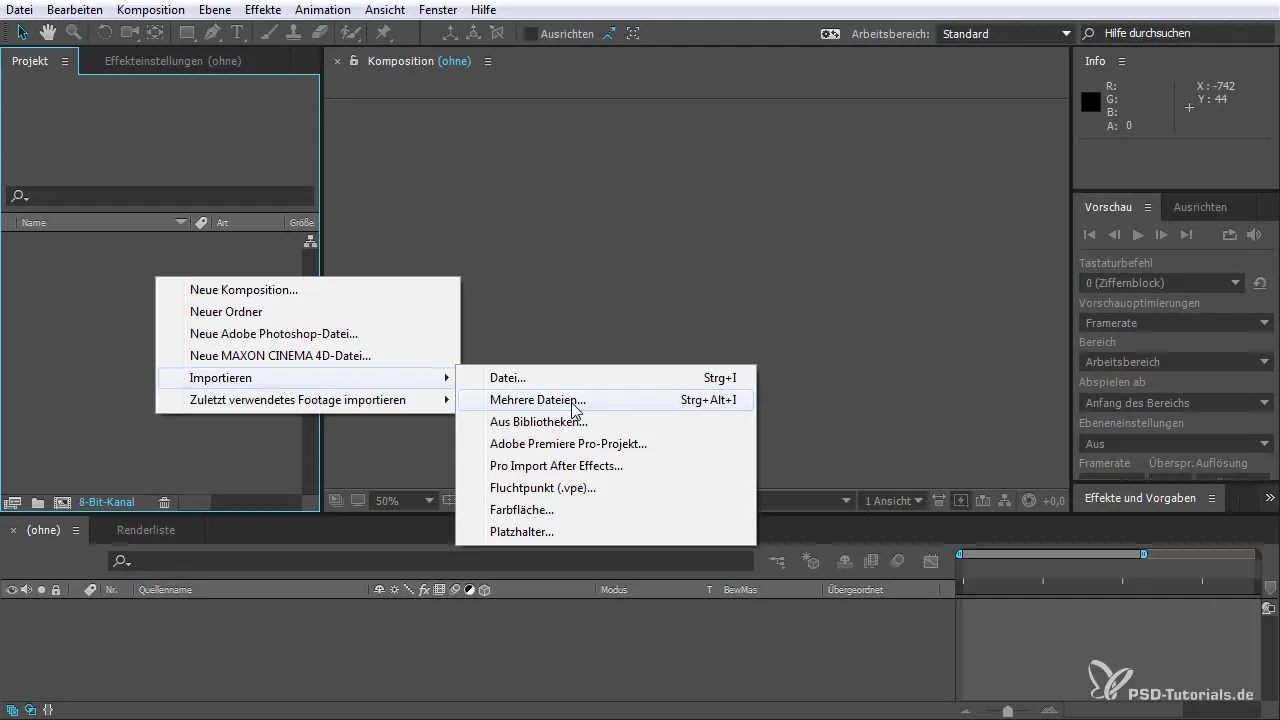
After Effects tunnistaa PNG-sekvenssin automaattisesti. Voit tuoda kuvasekvenssin, ja koko animaatiojakso ajalta 00–511 kehystä on käytettävissä.
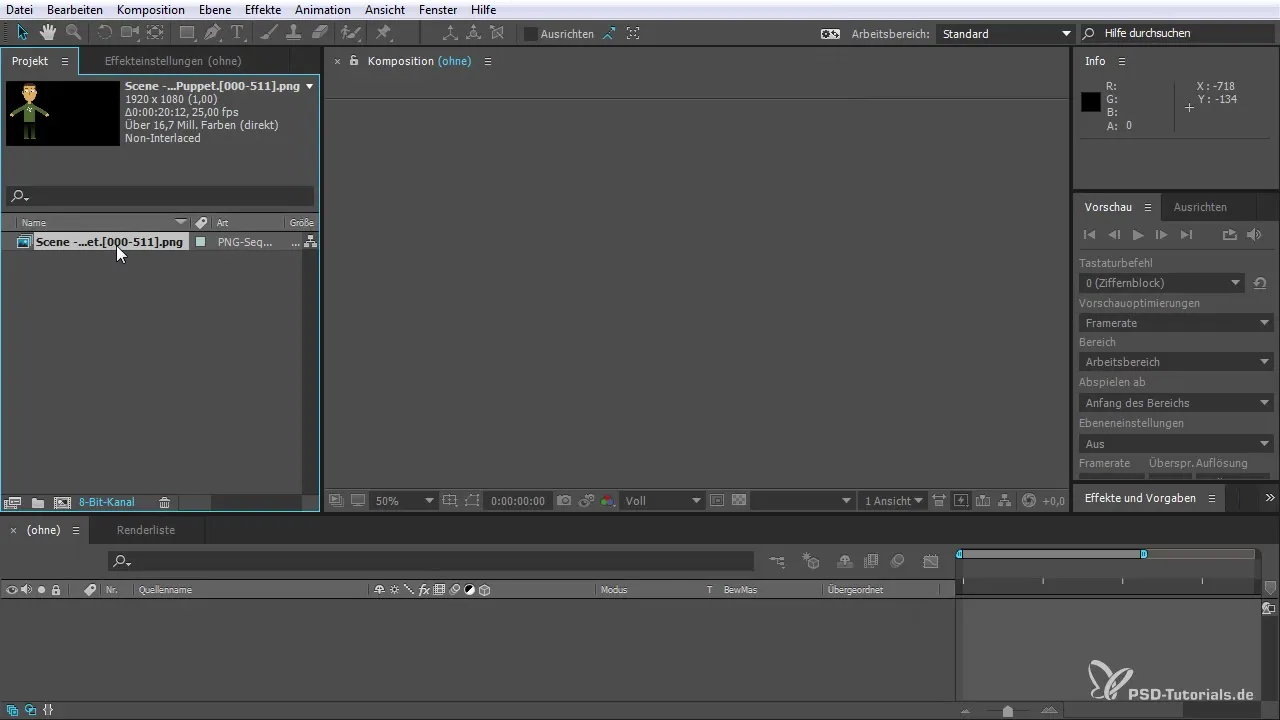
Kun olet tuonut kohtauksen, se näkyy After Effectsin kompositioventilissä aktivoidulla alfa-kanavalla, jotta voit muokata grafiikkaa kuten ennenkin.
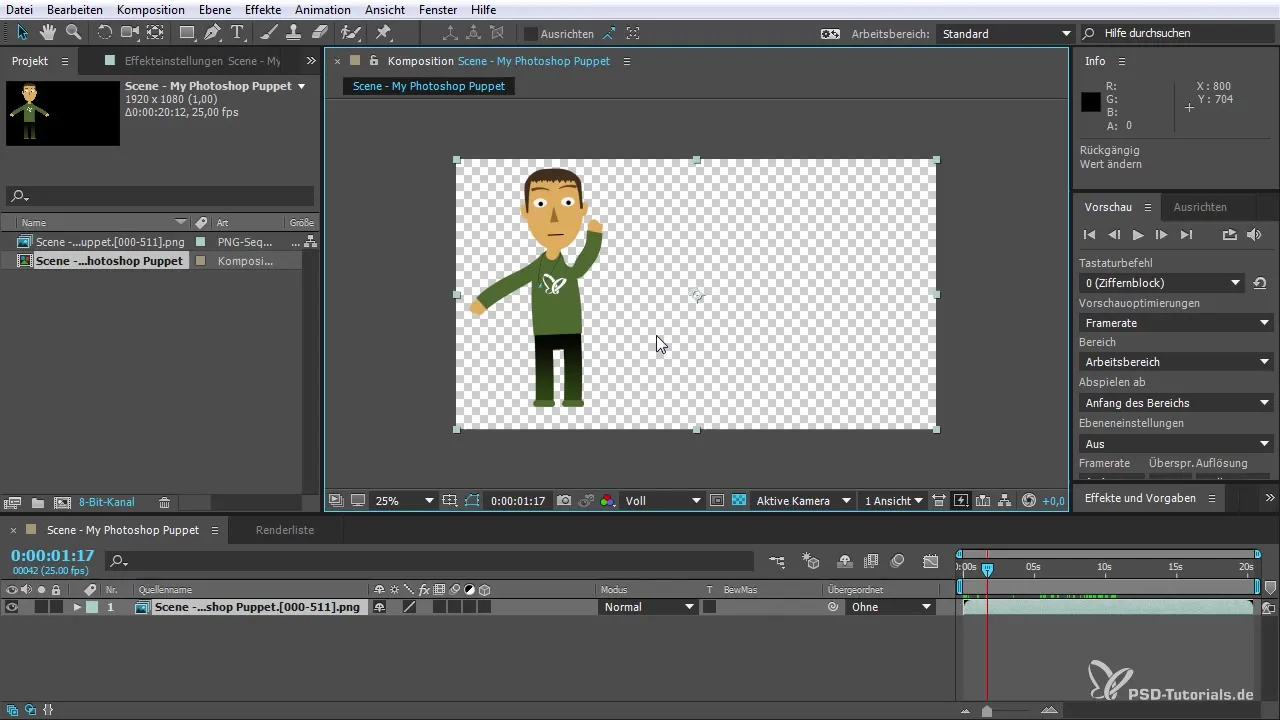
Lopullista videota voidaan nyt säätää ja sinulla on mahdollisuus muuttaa kuvataajuutta, jotta animaatiosta tulee sujuvampi. Muista säätää kuvataajuus Character Animatorissa parhaiden tulosten saavuttamiseksi.
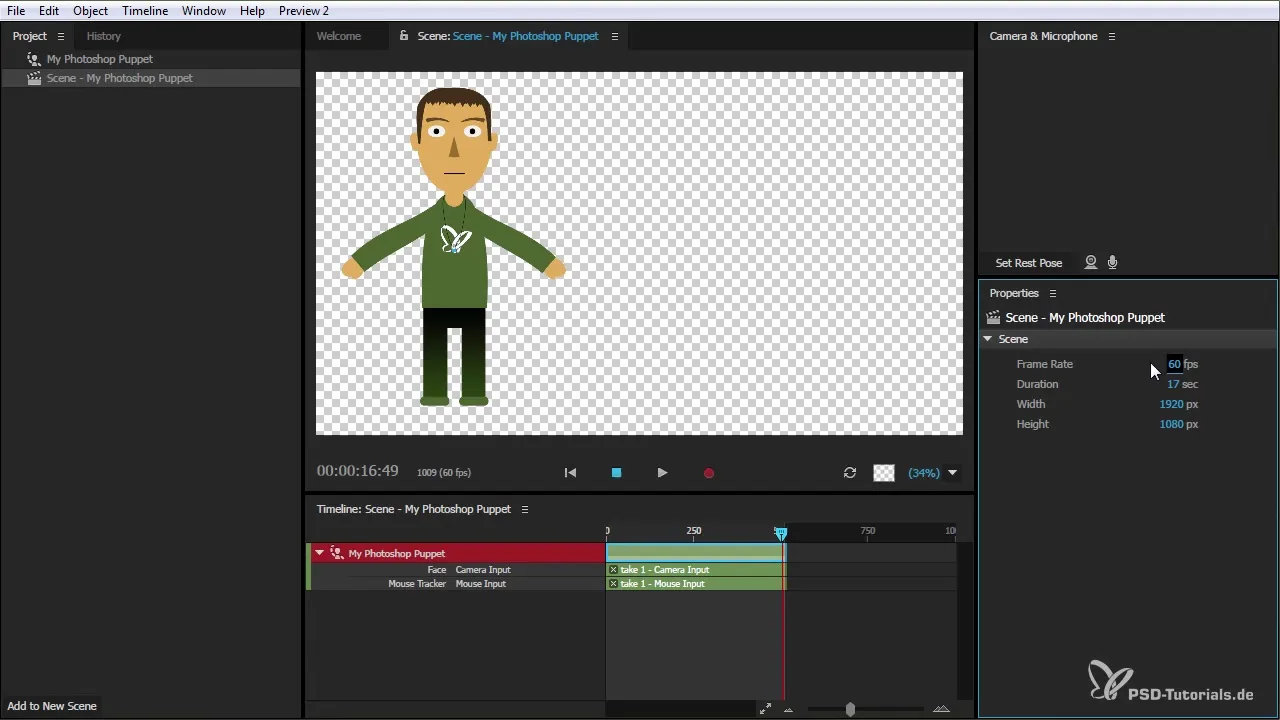
Näiden vaiheiden avulla olet onnistuneesti vienyt animoidun hahmosi ja valmistellut sen After Effectsille. Visualisoi luovia ideoitasi ja kokeile animaatioidesi muokkaamista.
Yhteenveto – Character Animator: Hahmon vienti After Effectsiin
Tässä kattavassa oppaassa olet oppinut, kuinka voit viedä animaoidun hahmon Adobe Character Animatorista tehokkaasti. Tarkat vaiheet ja vaihtoehdot mahdollistavat joustavan työskentelyn After Effectsin kanssa.
Usein kysytyt kysymykset
Kuinka voin säätää animaationi kestoa?Voit säätää kohtausasetuksia leikätäksesi animaatiosi kestoa.
Mitkä vientimuodot ovat saatavilla?Sinulla on vaihtoehdot "Kohtaus Video vain", "Kohtaus Ääni vain" ja "Kohtaus äänen ja videon kanssa".
Voinko tuoda vietyjä tiedostoja After Effectsiin?Kyllä, vientiprosessin jälkeen voit tuoda PNG-sekvenssit After Effectsiin ja jatkaa muokkaamista.
Kuinka voin muuttaa kuvataajuutta?Siirry Character Animatorisi asetuksiin ja muuta kuvataajuus tarpeen mukaan.

